Как управлять приложениями и устройствами, использующими аккаунт Google

Google позволяет пользователям войти на веб-сайты, в приложения и устройства с учетной записью Gmail. Это экономит время на процессе создания учетной записи, и делает подключение новых услуг быстрым и простым. Но если Вы больше не используете услугу или приложение, то было бы неплохо убрать доступ к Вашей учетной записи Google. Мы расскажем, как управлять приложениями и устройствами, использующими аккаунт Google.
Вы можете сделать это на странице аккаунта Google со своего компьютера, но для пользователей Android есть более легкий способ. Поскольку Google включает в себя настройки на Android, которые относятся конкретно к Вашей учетной записи, то Вы можете быстро управлять приложениями и устройствами, которые в настоящее время вошли в аккаунт Google.
Для начала необходимо открыть «Настройки Google». На различных версиях Android и устройствах это делается по разному. В некоторых случаях в настройках есть пункт «Google» или «Сервисы Google», в моем случае в меню приложений есть соответствующая иконка.
После того как Вы открыли «Настройки Google», перейдите к пункту «Подключенные приложения» в разделе «Услуги». Это то что нам нужно, поэтому нажмите на него.
По умолчанию откроется раздел со всеми подключенными приложениями и устройствами. Стоит отметить, что это не только устройства Android, но и приложения Вашем ПК или веб-сайтах. Нажмите на заголовок «Все приложения и устройства» чтобы выбрать другую категорию.
Прежде чем продолжить я немного поясню. Если Вы используете вход в сервисы с помощью аккаунта Google, то Вы можете удивиться, почему раздел «Все приложения и устройства» намного превышает раздел «Приложения (вход с аккаунтом Google)». Раздел «Приложения (вход с аккаунтом Google)» предназначен специально для приложений, которые используют для входа Google+ протокол, а не просто вход в аккаунт Google. Это немного сбивает с толку.
Наконец, мы подошли к самому интересному и полезному: Как управлять приложениями и устройствами, а именно, как отключить использование учетной записи для приложений, которые Вы больше не используете. Нажмите на интересующее Вас приложение или сервис чтобы получить информацию о том к чему оно имеет доступ. В моем случае приложение «МММ: мобильный заработок» имеет доступ к адресу электронной почты и данным профиля. Поскольку я больше не использую это приложение (или не доверяю ему), то хочу запретить ему использовать указанную информацию.
Это очень легко. Нажмите кнопку «Отключить». Появится всплывающее окно с просьбой подтвердить Ваше решение на отключение приложения от Google. Нажмите «Отключить».
Так же быстро и легко отключаются нежелательные устройства. Одним нажатием кнопки. Для большей эффективности проверяете периодически этот список и избавляйтесь от нежелательных сервисов.



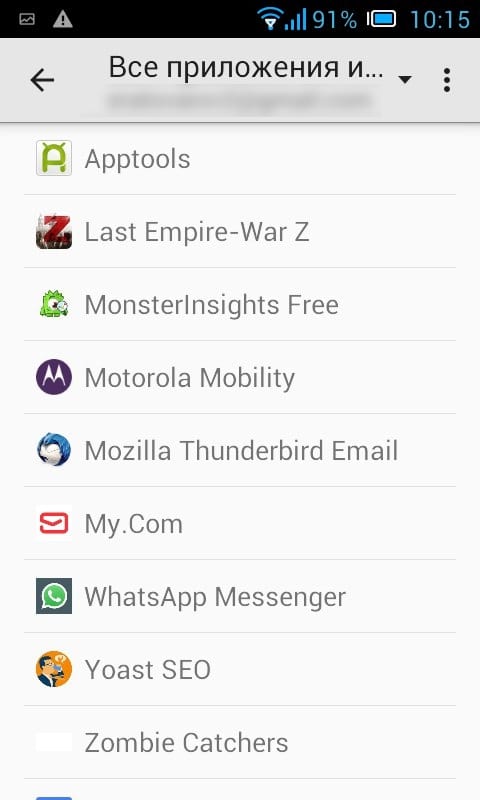
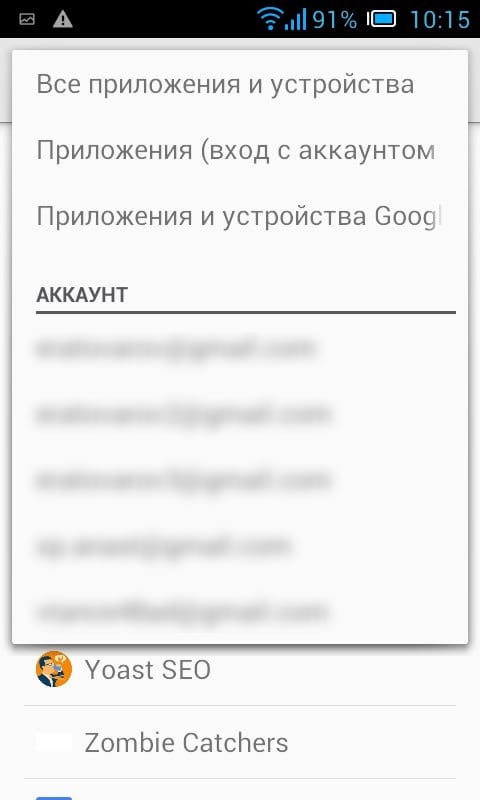
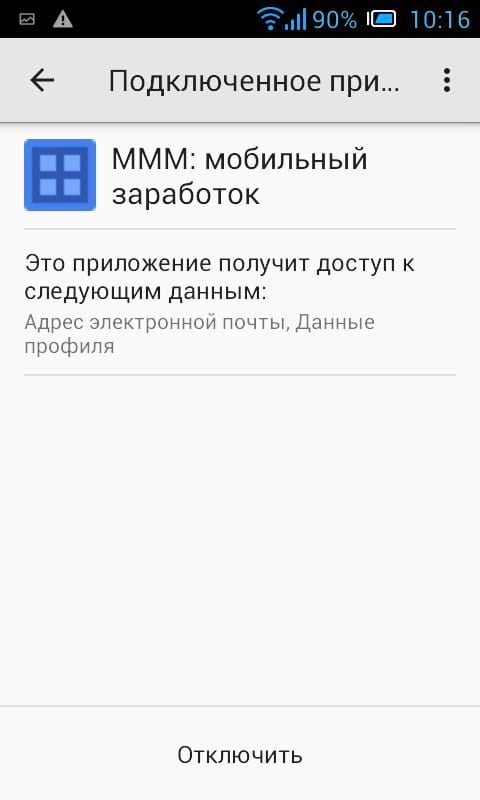























хорошо, а как добавить туда приложение?
Вы не можете сами добавить туда приложение, оно появится там, если для его работы будет использоваться Ваш аккаунт гугл, например, если вместо регистрации в приложении, Вы используете вход с помощью учетной записи Google.
Случайно запретила доступ к аккаунту одному из устройств. Как теперь разрешить? Аккаунта администратора нет
Переустанови
Даже за 5тис. грн смартфон считается дешёвым и все китайцы ломаются,как спички,море зарядок,панелей,стеклышек. Каждый раз сталкиваешься с новой проблемой при смене устройства,самое интересное выплывает что ТЫ проник злополучного в свой аккаунт с то время,как мощеник с лёгкостью работает.